Desde la propia aplicación Axos Visual, un usuario, podrá conectarse en remoto a la base de datos de su central para importar articulos, ofertas y fichas web.
Esta funcionalidad funciona siempre y cuando la aplicación y su central estén trabajando con Axos Visual, que esté activo el Módulo de Grupos y que se haya revisado la siguiente configuración previa:
1.- Paso I: Creación de la carpeta de adjuntos
Deberemos crear una carpeta nueva en el servidor que llamaremos ADJUNTOS.
A fin de que todos los contenidos del programa se mantengan en la misma carpeta, sería oportuno ubicar esta carpeta ADJUNTOS dentro de la carpeta que contiene los datos del Programa.
Habitualmente se encuentra en C:\Archivos de Programa\AxosVisualPymes, pero dependiendo de las modificaciones que se hayan realizado, puede encontrarse en alguna otra ubicación.
Para que todos los usuarios tengan acceso a generar documentos adjuntos dentro del programa, deberemos “Compartir” esta carpeta otorgando a todos los usuarios posibilidades de alta, lectura y modificación.
Esto se hará haciendo clic con botón derecho sobre la carpeta y accediendo a Propiedades de la misma.
2.- Paso II: Configuración del Servidor de aplicaciones
2.1.- Crear carpeta
desde el servidor de aplicaciones, deberemos crear la carpeta ADJUNTOS que anteriormente habíamos creado en Windows.
Para ello, iremos a la pestaña “Archivos” y, haciendo clic con el botón derecho del ratón, la daremos de alta.
Deberemos especificar un Nombre y su Senda (seleccionaremos la ruta donde se encontraba la carpeta creada en el Paso I).
A continuación se muestra un ejemplo de cómo quedaría:
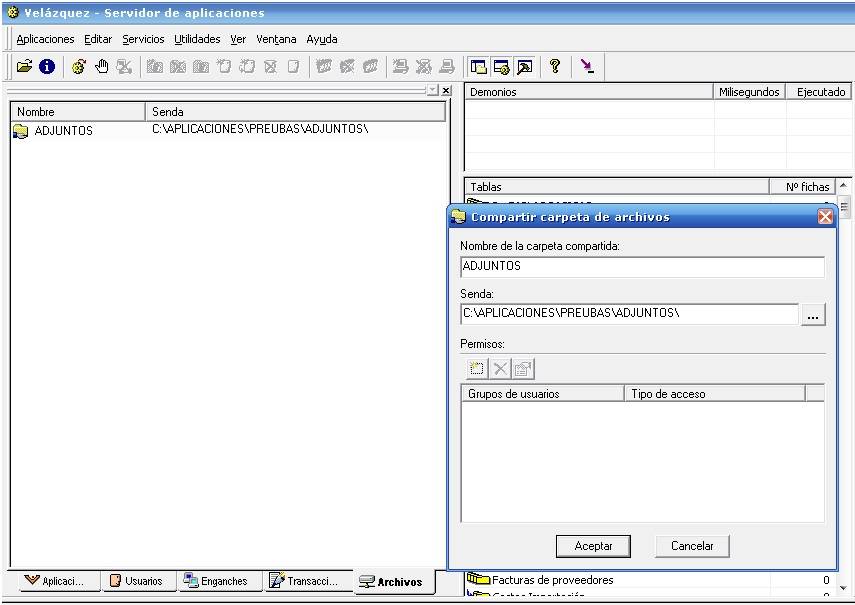
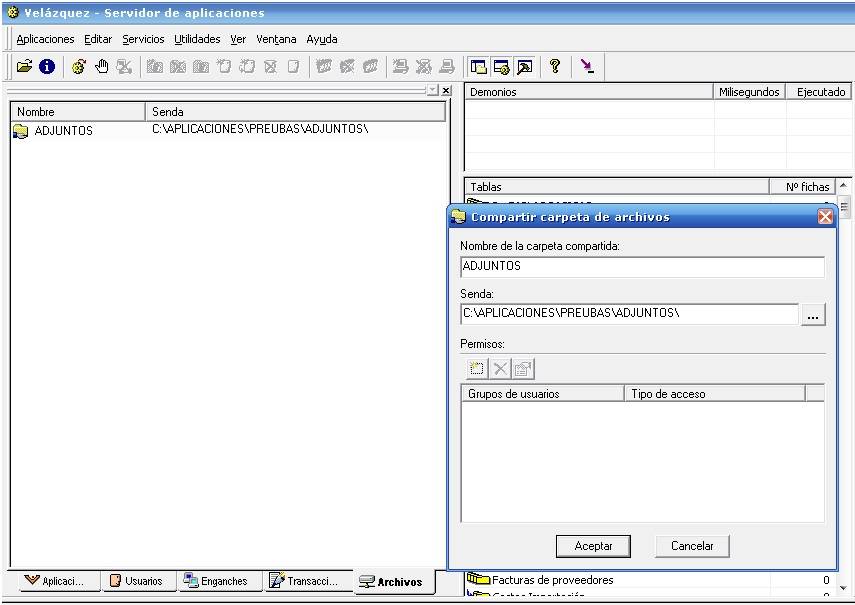
2.2.- Crear usuario
Una vez creada la carpeta, pasaremos a la creación de un usuario nuevo.
Para ello iremos a la pestaña “Usuarios”, daremos de alta el Usuario ADJUNTOS e introduciremos una contraseña.
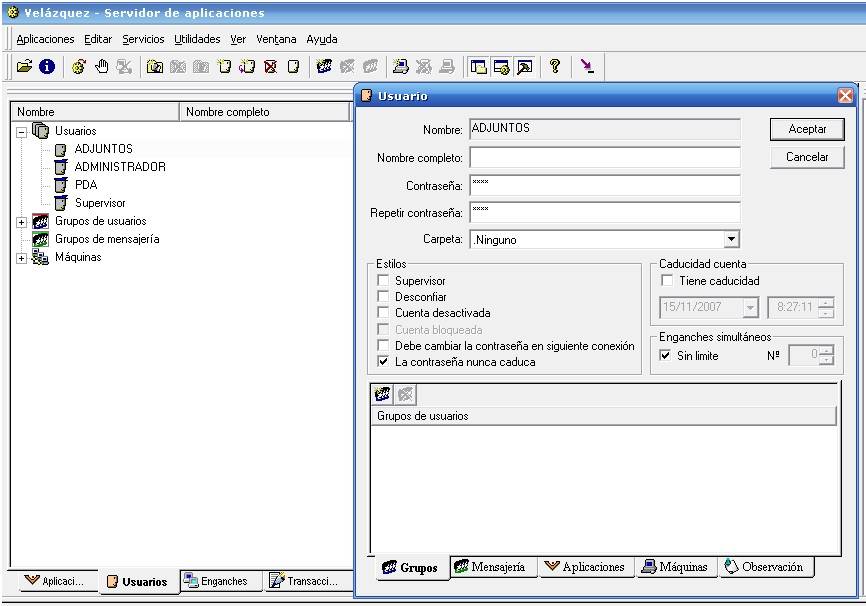
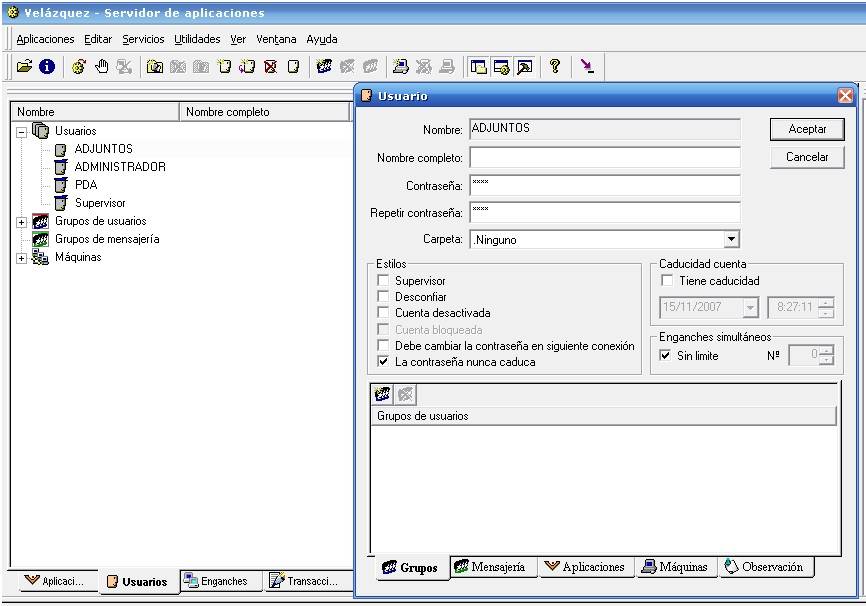
En la pestaña “Aplicaciones”, deberemos asignarle la aplicación correspondiente y en la pestaña “Máquinas”, marcaremos que este nuevo Usuario accede desde toda la red.
2.3.- Crear grupo
Ahora deberemos agregar al usuario ADJUNTOS a un grupo de usuarios.
En caso de que no tuviéramos ninguno, lo crearemos haciendo clic con el botón derecho del ratón sobre “Grupos de usuarios”, opción que se encuentra en la pestaña “Usuarios” del Servidor. Se nos abrirá una ventana donde indicaremos el nombre que queremos dar al grupo.
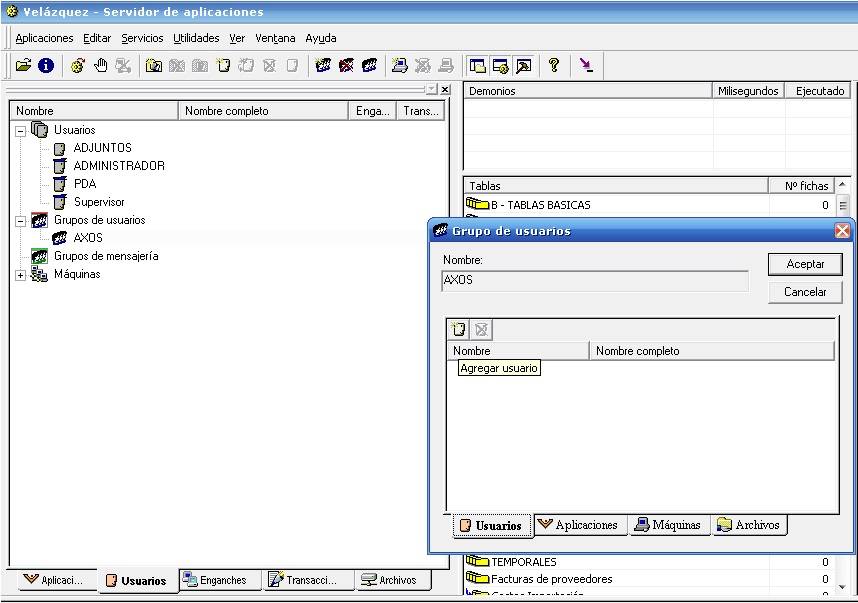
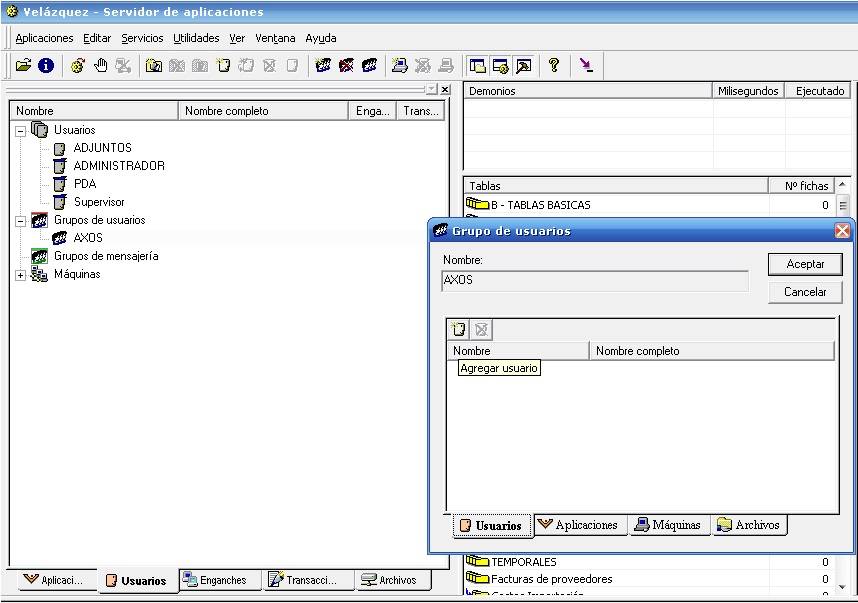
Cuando tengamos el Grupo de usuarios, deberemos agregar el Usuario ADJUNTOS que hemos creado en el paso 2.2. Para ello hacemos clic en el icono arriba indicado y seleccionaremos dicho usuario.
2.4.- Asignar el grupo a la carpeta con control total
Volveremos a la carpeta que anteriormente habíamos creado en el Servidor de Aplicaciones y la añadiremos al Grupo de usuarios.


3.- Paso III: Configuración de Axos Visual
En el menú Parametrización – Config. Básicas – Parametrización General – Gestión – Archivo documental deberemos cubrir los siguientes parámetros:
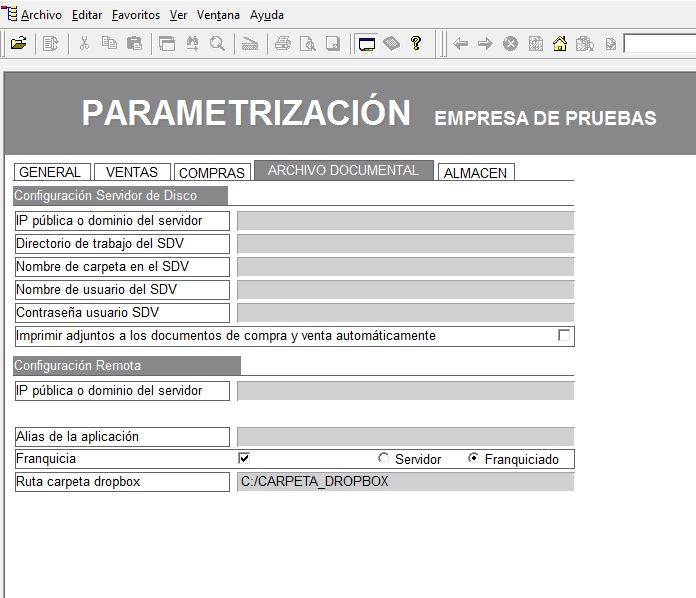
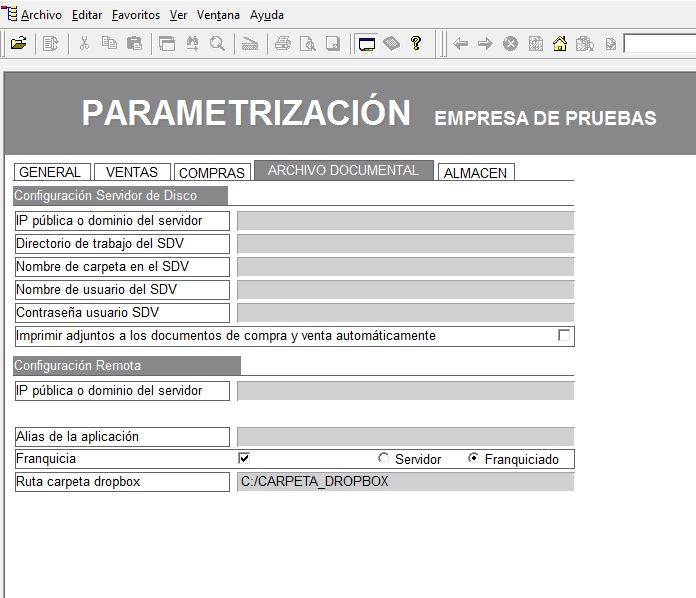
3.1.- Configuración Servidor de Disco
- IP pública o dominio del servidor: la IP pública o el dominio de nuestro servidor.
- Directorio de trabajo del SDV: la “Senda” tal cual la vemos al entrar en la carpeta que hemos creado en el Servidor de aplicaciones en el Paso II A (con la “\” final incluida).
- Nombre de carpeta en el SDV: el “Nombre de la carpeta compartida” visible al entrar en la carpeta que hemos creado en el servidor de aplicaciones en el Paso II A.
- Nombre de usuario del SDV: nombre del Usuario que hemos creado en el Paso II B.
- Contraseña usuario SDV: contraseña del Usuario que hemos creado en el Paso II B.
3.2.- Configuración Remota
- IP pública o dominio del servidor: la IP pública o el dominio del servidor remoto de la central.
- Alias de la aplicación: el alias de la aplicación en la central, visible en su servidor aplicaciones.
Según los datos que hemos ido mostrando en el ejemplo, el menú de configuración quedaría así:

